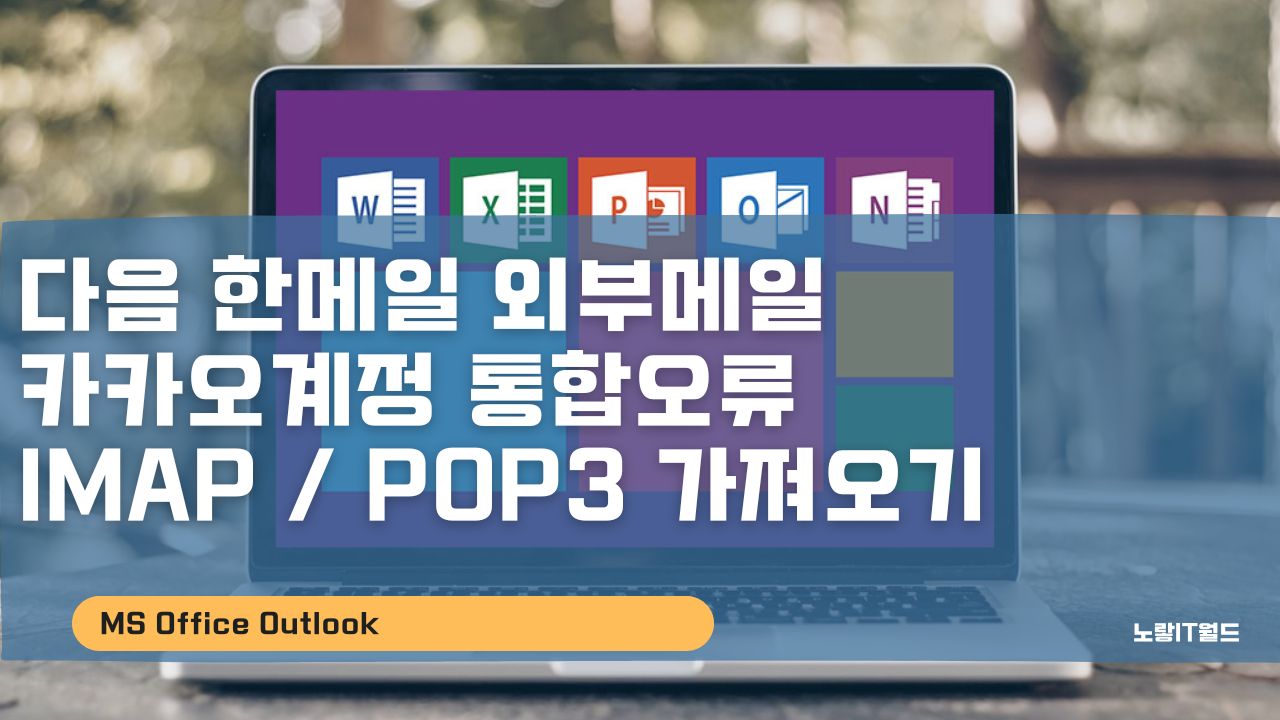2022년 10월부터 다음 한메일 “Daum Hanmail” 계정은 카카오계정으로 통합되면서 새롭게 계정을 생성해 회원가입 시 기존 가입자 정보를 토대로 설정합니다. 그리고 이렇게 설정한 카카오계정의 카카오메일을 사용 시 IMAP / POP3 설정을 통해 외부메일 가져올때 아웃룩이나 안드로이드, 아이폰 등 설정 시 2단계 인증을 사용하고 있다면 메일 가져오기 시 오류가 발생하는데 이 설정방법을 알아보겠습니다.
우선 카카오메일의 장점은 무려 15GB 무료 메일을 제공하고 있기 때문에 대용량 메일을 전달할 때 네이버메일보다는 다음 한메일과 카카오메일을 함께 사용하느것을 추천하며 다음 한메일의 경우 최대 4GB 첨부파일까지 가능합니다.
신규 카카오메일 회원가입

기존 다음메일 통합이 아닌 신규 카카오메일 생성하고 싶다면 카카오메일 만들기를 선택합니다.

현재 사용할 카카오메일의 대표이메일 정보를 입력합니다.
아이디@kakao.com
다음계정 카카오 통합 연동
Daum 계정을 카카오 계정으로 통합한 경우, IMAP / POP3 연결 시 기존의 Daum메일 비밀번호가 아닌 통합된 카카오계정 비밀번호를 입력해야 정상적으로 연결됩니다.
회원가입 통합 시 주의사항은 메일주소는 동일하게 기존 Daum메일 주소를 입력해야 로그인이 됩니다.

카카오계정에 이미 연결되어 있던 계정의 경우 IMAP/POP3 정보를 카카오 통합 된 계정 비밀번호로 로그인 인증정보 갱신이 필요합니다.

카카오메일 IMAP / POP3 설정 외부메일 가져오기
- IMAP 서버명 : imap.kakao.com
- SMTP 서버명 : smtp.kakao.com
- IMAP 포트번호 : 993, 보안연결 SSL 필요
- SMTP 포트번호 : 465, 보안연결 SSL 필요
- 아이디 : 본인 카카오계정
- 비밀번호 : 본인 카카오 암호
카카오 외부메일 설정정보를 가지고 아웃룩이나 안드로이드 기반의 핸드폰 및 iOS 아이폰, 아이패드 등 연동해서 메일 가져오기 가능합니다.
카카오 2단계 보안인증 로그인 설정
다음 카카오메일 IMAP/POP3을 설정하실 때 비밀번호를 웹 로그인 비밀번호가 아닌 애플리케이션 비밀번호를 별도로 발급받아 해당 비밀번호로 설정해주셔야 합니다.

이는 카카오뿐만 아니라 네이버메일을 끌어올때도 2단계 인증이 설정되어 있다면 아웃룩에서 제대로 메일을 끌어오지 못하고 계속 로그인하라고 뜹니다.
카카오 앱 비밀번호는 로그인합니다.
카카오계정 통합을 하셨더라도 2단계 인증을 설정하시면 역시 애플리케이션 비밀번호로 설정해주셔야 합니다.

다만 설정하는 경로가 아래와 같이 다르니 유의해주시기 바랍니다.